

Windows 10 시스템을 사용할 때 컴퓨터 하드웨어 문제를 제외하고 아무런 이유 없이 Windows 10 시스템이 자주 다시 시작되는 경우 이는 일반적으로 시스템 소프트웨어로 인해 발생합니다.
추천 튜토리얼: Windows 운영 및 유지 관리 그래픽 튜토리얼
Win10 재시작 솔루션:
방법 1
1. 바탕화면을 클릭하세요 이 컴퓨터 아이콘의 경우 팝업 메뉴에서 "속성" 메뉴 항목을 선택하십시오.
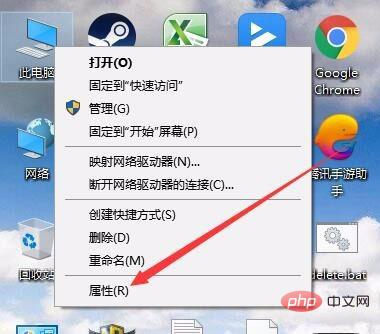
2. 시스템 창이 열립니다. 창 왼쪽 사이드바에서 "고급 시스템 설정" 메뉴 항목을 클릭하세요.
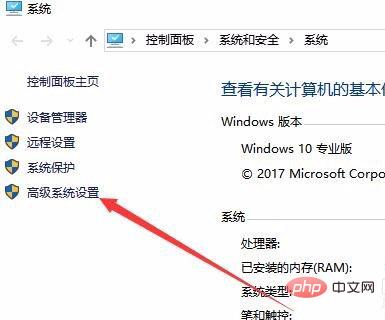
3. 열리는 시스템 속성 창에서 시작 및 복구를 위한 "설정" 버튼을 클릭하세요.
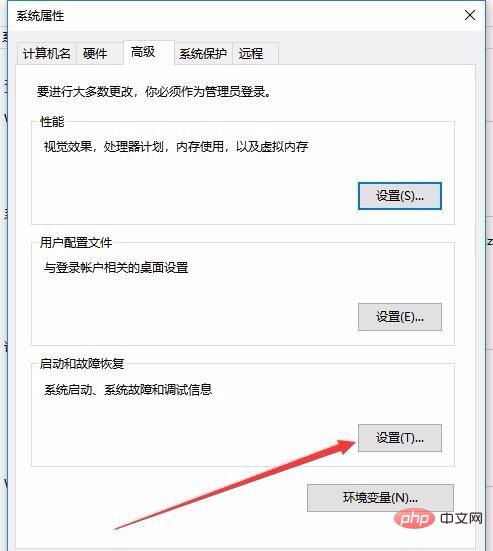
4. "시작 및 복구" 창이 열립니다. 창에서 "자동 다시 시작" 앞의 확인 표시를 제거하고 마지막으로 확인 버튼을 클릭합니다.
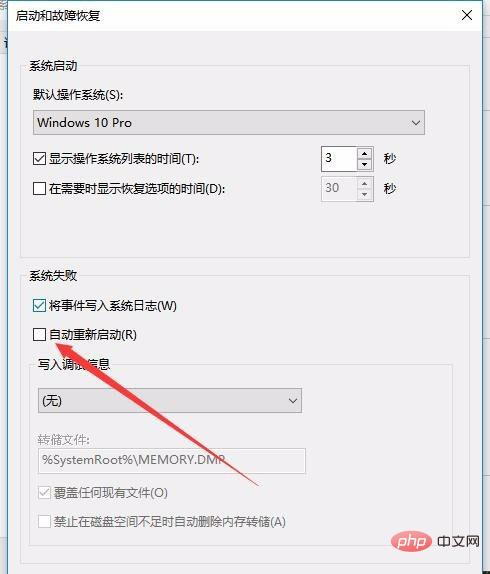
방법 2
1 Windows 10 바탕 화면에서 바탕 화면 왼쪽 하단의 시작 버튼을 마우스 오른쪽 버튼으로 클릭하고 팝업에서 "명령 프롬프트(관리자 메뉴 항목)"를 선택합니다. up menu
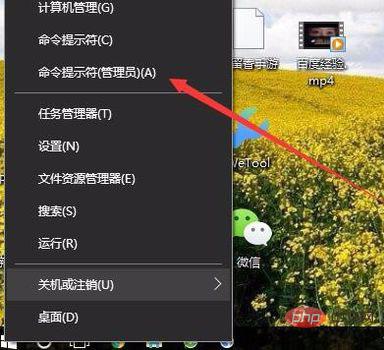
2 열리는 명령 프롬프트 창에 sfc /scannow 명령을 입력한 다음 Enter 키를 누릅니다.
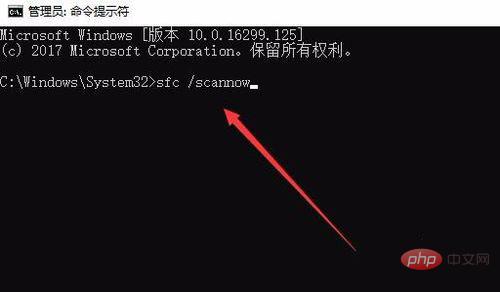
3 이때 시스템이 자동으로 스캔하는 창으로 들어갑니다. 대부분의 재시작 문제는 나중에 해결될 수 있습니다.
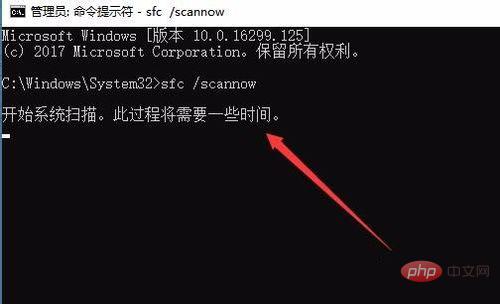
위 내용은 Win10을 다시 시작하는 방법의 상세 내용입니다. 자세한 내용은 PHP 중국어 웹사이트의 기타 관련 기사를 참조하세요!